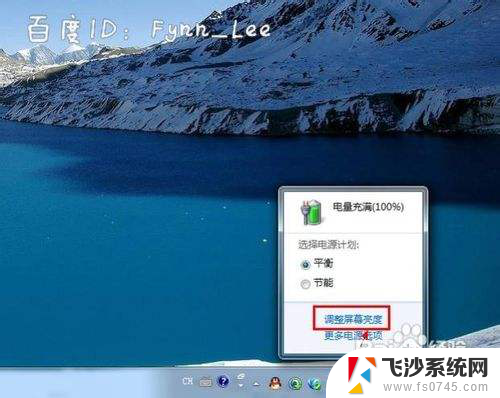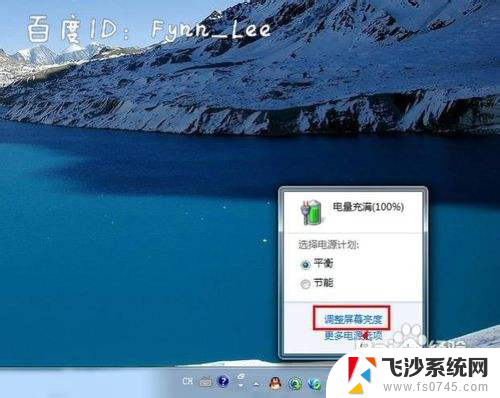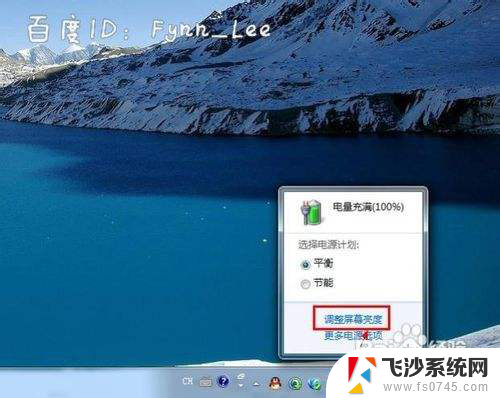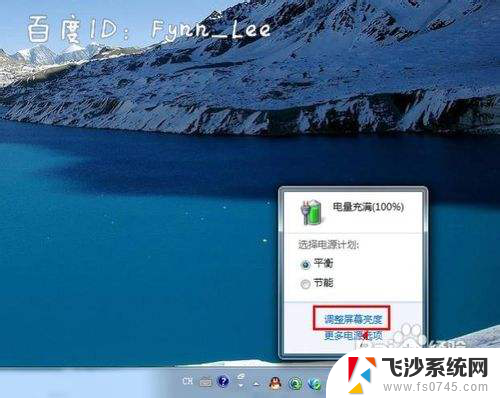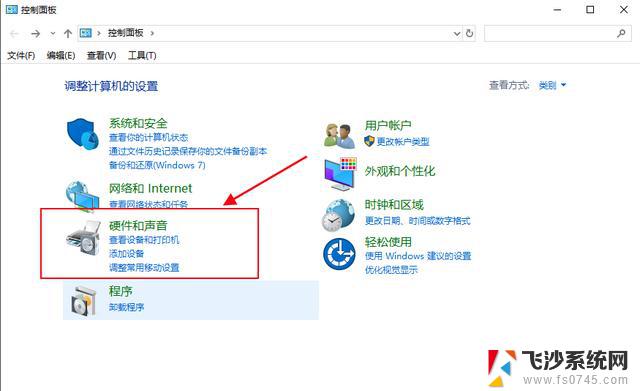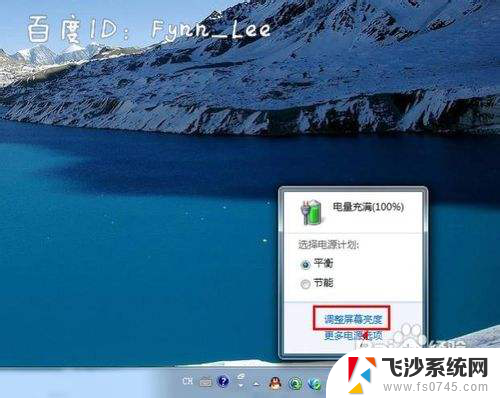笔记本电脑屏幕调节亮度 笔记本电脑屏幕亮度怎么调节
更新时间:2023-12-07 15:49:24作者:xtliu
随着科技的不断进步,笔记本电脑已经成为了人们生活中必不可少的工具之一,在使用笔记本电脑的过程中,我们经常会面临一个问题:屏幕亮度调节。无论是在夜晚的昏暗环境中还是在白天阳光明媚的户外,调节笔记本电脑屏幕的亮度能够提升我们的使用体验。如何调节笔记本电脑的屏幕亮度呢?本文将为大家详细介绍几种常见的调节方法,让我们一起来了解吧。
具体方法:
1.启动笔记本电脑,在桌面右下角点击电源图标。如图所示,在弹出的窗体中点击“调整屏幕亮度”进入亮度调节设置界面。
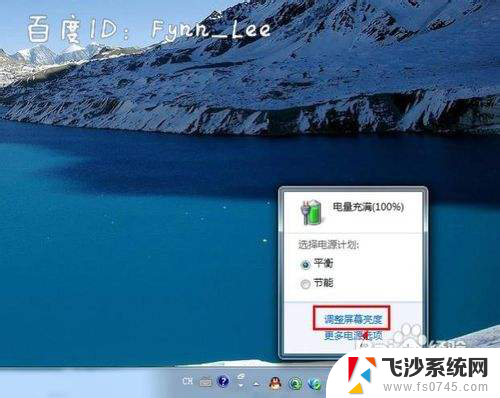
2.如图,进入屏幕亮度调节窗体后。点击窗体底部的调节滑块,向左调节屏幕将会变暗,相反,向右调节屏幕便会变亮。
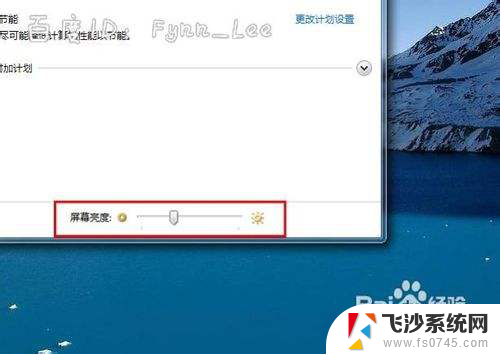
3.你可以在“平衡”或“节能”下点击“更该计划设置”进行屏幕亮度的调节。如图所示,在不同的电源环境下设置屏幕亮度以最大化节能。
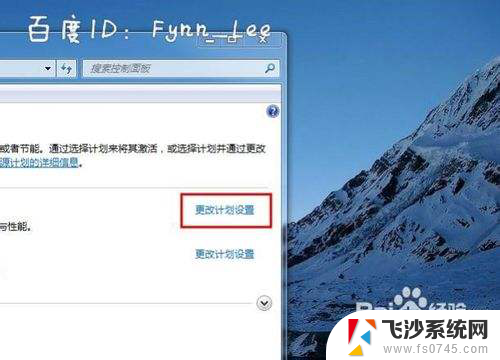
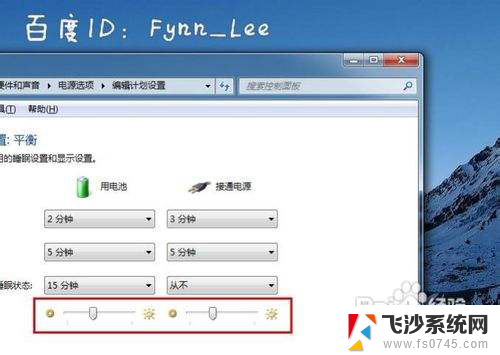
4.当然,你不止这一种调节屏幕亮度的方式。还可以通过快捷组合键进行屏幕亮度的快速调节。一些电脑可以通过Fn键和“设置向上”键进行调节。


以上是调节笔记本电脑屏幕亮度的全部内容,如果有需要的用户,可以按照以上步骤进行操作,希望这对大家有所帮助。